Bagaimana untuk mengeluarkan bar hitam pada monitor?

Monitor adalah komponen penting untuk mana-mana komputer. Semua kerja di belakang peranti tidak lengkap tanpa paparan itu sendiri. Teknologi moden telah memberi kami skrin berkualiti tinggi di mana gambar kelihatan sangat kaya dan realistik. Malangnya, tidak ada pengguna tunggal yang selamat daripada masalah semasa bekerja dengan peranti sedemikian. Bagaimana untuk mengeluarkan bar hitam pada monitor? Bagaimana untuk mengkonfigurasinya sama sekali? Mungkin ini adalah masalah pemacu kad video atau tetapan output imej. Untuk menyelesaikan masalah ini, anda boleh menggunakan kaedah penghapusan yang berbeza. Mari bercakap hari ini tentang semua nuansa menyesuaikan ciptaan yang biasa ini.
untuk kandungan ↑Tetapan untuk Windows 7
Untuk menyelesaikan masalah tertunggak dengan jalur hitam, anda boleh cuba mengikuti arahan berikut:
- Hidupkan peranti anda dan tunggu sistem pengoperasian Windows dimuatkan. Pastikan paparan disambungkan ke unit sistem komputer.
- Selepas memuat turun, klik kiri pada ikon "Mula" dan pergi ke bahagian "Panel Kawalan".
- Anda akan melihat menu konteks dengan sejumlah besar ikon yang bertanggungjawab untuk tindakan yang berbeza. Anda perlu pergi ke tab "Skrin".
- Kini anda perlu pergi ke pilihan "Penyelesaian Resolusi Skrin". Kotak dialog akan dibuka sebelum anda, di mana anda perlu memilih tetapan "Tetapan Lanjutan".
- Ia masih pergi ke "Ciri Grafik" dan pilih "Zum ke skrin penuh" dalam tetapan zum.
Selalunya, manipulasi yang diterangkan di atas membantu untuk menghilangkan bar hitam pada monitor pada sisi, di atas dan di bawah. Jika selepas semua tindakan tidak berubah, maka anda perlu menggunakan cara penyelesaian masalah lain.
untuk kandungan ↑Penting! Jalur-garisan itu datang dalam warna yang berbeza, dan bergantung kepada bagaimana mereka memperlihatkan diri mereka, anda boleh mengenali sebab penampilan mereka. Ini mungkin bukan isu kritikal. Walau apa pun, perlu memahami masa demi masa untuk tidak melibatkan kegagalan sistem lengkap dengan kehilangan semua data anda.
Kami menumpukan jawatan yang berasingan kepada topik ini. "Jalur menegak pada monitor".
Pasang pemacu baru pada kad video
Ada kemungkinan kecacatan ini disebabkan oleh masalah dengan versi pemacu untuk kad video anda.
Penting! Sesetengah peranti output imej tidak kembali ke operasi biasa walaupun selepas menetapkan resolusi yang dikehendaki. Imej itu semata-mata terhenti merentangkan skrin, meninggalkan jalur yang buruk pada kedua-dua belah pihak.
Untuk menghapuskan ini, anda boleh mencuba kaedah berikut:
- Pertama, anda perlu pergi ke laman web rasmi penerbit kad video anda.
- Tapak dari semua pengilang mempunyai prinsip operasi yang sama, jadi anda perlu pergi untuk menyokong dan memilih bahagian "Pemandu".
- Selepas itu anda perlu mengisi medan kosong, anda perlu memasukkan data komputer peribadi anda dan model cip pemprosesan video.
- Anda harus dialihkan ke pautan ke laman web ini dengan pemandu terkini, dari mana anda harus memuat turun dan memasangnya.
- Selepas langkah ini, anda perlu pergi ke menu tetapan dan tetapkan resolusi maksimum yang dibenarkan untuk model peranti anda.
Penting! Untuk mengelakkan salah faham dalam prinsip keserasian, periksa tetapan pada item terakhir parameter skala dalam tetapan.
Dalam tetapan, anda perlu mencari garisan dengan nama "Tetapan Penggredan" dan gerakkan slider pada item "Compressed Scan - Imbasan Lanjutan" supaya gambar itu memenuhi seluruh paparan.
Penting! Ia juga bernilai memastikan bahawa gambar dikalibrasi dan terletak betul-betul di tengah.
Bagaimana untuk menghapuskan medan hitam pada monitor jika di atas tidak membantu?
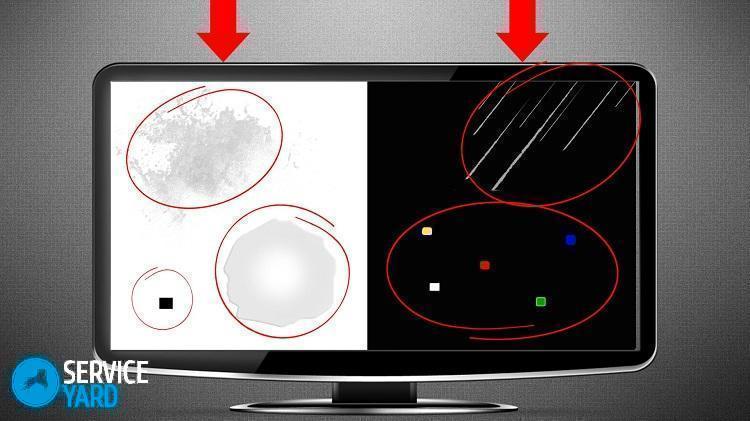
Tetapkan kadar bingkai yang betul
Sesetengah pengguna mengesyorkan menggunakan kaedah penyelesaian masalah berikut:
- Klik kanan pada ruang kosong ruang desktop.
- Menu konteks akan dibuka di mana anda perlu memilih bahagian "resolusi" skrin komputer riba atau komputer anda.
- Anda akan melihat tetingkap di hadapan anda dengan empat tab berbeza, anda perlu pergi ke tab "Monitor".
- Cari "Tetapan Pantau" dan tetapkan kadar refresh bingkai yang berbeza, naik atau turun.
Manipulasi ini dapat membantu anda menyelesaikan masalah.
untuk kandungan ↑Penting! Ada keadaan lain penampilan tiba-tiba gejala yang tidak dapat difahami pada PC. Tandakan artikel lain, dan anda juga boleh mendapatkan arahan tentang cara untuk bagaimana untuk membuang bingkai dari monitor.
"Memanggang" kad video
Ada kemungkinan bahawa cip bergerak sedikit dari kad video, yang menyebabkan artifak dalam bentuk jalur menjengkelkan. "Pembaikan" vidyuha seperti berikut:
- Singkirkan unit sistem dengan pemutar skru Phillips dan cabut kad video dari motherboard.
- Penyejukan mesti dikeluarkan dari litar yang diekstrak. Kami mengambil peranti itu dan pergi ke dapur.
- Hidupkan pembakar dan tahan bahagian dengan pinset yang lebih tinggi di atas api. Chipset perlu menyelesaikan struktur keseluruhan.
- Kami menyejukkan komponen dan periksa. Anda juga boleh menggunakan pengering rambut untuk kaedah ini.
untuk kandungan ↑Penting! Banyak masalah dengan skrin PC timbul untuk alasan yang mudah bahawa mereka dibersihkan dengan apa saja - kain biasa untuk debu, alkohol, gel membasuh. Untuk mengelakkan ini daripada berlaku kepada anda, pastikan anda membaca bagaimana untuk menghapus skrin komputer.
Rakaman saham
Sekarang anda tahu bagaimana untuk mengeluarkan bar hitam di sisi, kanan dan bawah monitor dalam empat cara yang berbeza. Jelas sekali, tanpa menimbulkan punca kecacatan itu, anda perlu menggunakan mana-mana daripada mereka secara rawak, tetapi dalam apa jua keadaan, anda tidak akan menjadi lebih buruk. Gunakan petua di atas dan anda akan berjaya!






